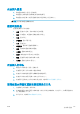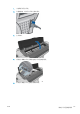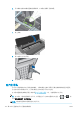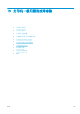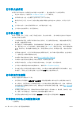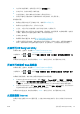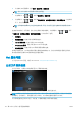HP DesignJet Z2600 Z5600 PostScript Printer-User Guide
3. 如果装入的纸张符合要求,打印机将运行重新对齐过程并打印重新对齐图案。确保关上护盖,因
为如果在重新对齐打印头的过程中打印机附近有强光源,则会影响对齐。
4. 该过程约需五分钟时间。等待直至前面板显示该过程已完成,然后才使用打印机。
扫描对齐过程中发生的错误
如果对齐过程失败,前面板上将显示一条扫描故障消息。这表示未成功完成对齐。因此,这也就意味
着打印机未对齐,必须重新进行对齐,才能打印出高质量的图像。故障原因可能包括:
●
使用的纸张无效,需要使用有效的纸张重新进行对齐
●
打印头状态问题,需要清洁打印头,请参阅第 144 页的清洁打印头
●
在进行对齐时护盖未合上,需要合上护盖重新进行对齐
在使用有效纸张、清洁打印头并合上护盖后,如果问题仍然存在,则可能是因为扫描系统存在故障而
需要维修,或者打印头虽然清洁,但无法正常工作而需要更换。
打印头状态消息
打印头可能具有以下状态消息:
●
正常:打印头工作正常,没有已知问题。
●
缺少:没有打印头,或打印头未正确安装在打印机上。
●
分别测试各打印头:建议您分别测试各打印头,以确定有问题的打印头。卸下所有打印头,然后
挨个单独插入各打印头,在每次插入后需插上栓锁并合上托架盖。前面板显示屏将通过显示重新
安装或更换消息指示出有问题的打印头。
●
重新安装:建议您卸下打印头,然后重新插入。如果该措施无效,请清洁电路连接线,请参阅
第 143 页的前面板显示屏建议重新安装或更换打印头。如果此措施也无效,请用新打印头更换打
印头,请参阅第 98 页的卸下打印头和第 101 页的插入打印头。
●
更换:打印头有问题。请用工作正常的打印头更换该打印头,请参阅第 98 页的卸下打印头和
第 101 页的插入打印头。
●
更换完毕:打印头更换过程未成功完成,请重新开始更换过程,使其全部完成(无需再更换打印
头)。
●
卸下:当前的打印头类型不适用于打印。
148
第 18 章 墨盒和打印头问题的故障排除
ZHCN